![]() Através dos artigos que faço e através da enorme quantidade de visitas que recebo do Google com dúvidas de como adicionar repositórios, cheguei à conclusão que é necessário um artigo que explique o seu objectivo e as várias formas de adicionar repositórios.
Através dos artigos que faço e através da enorme quantidade de visitas que recebo do Google com dúvidas de como adicionar repositórios, cheguei à conclusão que é necessário um artigo que explique o seu objectivo e as várias formas de adicionar repositórios.
O que é um repositório?
Repositório, no Ubuntu, é um servidor, dedicado a uma determinada distribuição que contém pacotes (programas ou bibliotecas) para fazer download. Através dos repositórios é possível fazer instalações de programas de uma forma muito simples e segura. Muitos repositórios, como os oficiais do Ubuntu, têm uma chave que é única para o computador do utilizador e permite ter um nível de segurança elevadíssimo nos downloads dos ficheiros.
Quando o Sistema Operativo tem um repositório adicionado, conforme as suas configurações, irá procurar por novas actualizações periodicamente. Permitindo, assim, ter um computador actualizado tanto ao nível do Sistema Operativo como ao nível dos programas instalados através desse repositório.
Normalmente um link para um repositório tem esta forma:
deb http://archive.ubuntu.com/ubuntu/ hardy main
O deb significa que tem como conteúdo do repositório pacotes prontos a ser instalados. Se for deb-src, então o repositório tem apenas o código fonte dos pacotes. Ao lado tem o link do servidor e depois tem o nome da distribuição (neste exemplo a distribuição é a Hardy). Depois do nome da distribuição aparece o tipo de repositório, que normalmente é main. No caso dos servidores oficiais do ubuntu, estes para além de main têm Restricted, Universe, e Multiverse que são, de certa forma, independentes entre si, visto cada um ter os seus pacotes.
Como adicionar um repositório em modo gráfico?
Para adicionar um repositório abra o programa Fontes de Aplicações (no Ubuntu do Brasil chama-se Canais de Software) que se encontra no menu Sistema → Administração.
Na nova janela escolha a aba Aplicações de Terceiros (na versão do Brasil a aba tem o nome de Programas de Terceiros). Esta aba contém a lista de todos os repositórios do Sistema Operativo e permitirá adicionar, remover e desmarcar repositórios.
Para adicionar um repositório, basta clicar no botão Adicionar, digitar o repositório na caixa de texto da nova janela e clicar no botão Adicionar Fonte (na versão do Brasil o botão tem escrito: Adicionar Canal).
Depois de adicionados os repositórios, deve actualizar as listas dos pacotes contidos nos novos repositórios. Ao clicar no botão Fechar, o utilizador é abordado para actualizar as listas, aceite actualizar clicando no botão Reler.
Caso seja necessário adicionar uma chave, abra a aba Autenticação, clique no botão “Importar ficheiro de Chaves…” e procure o ficheiro-chave desse repositório.
Como adicionar um repositório através do terminal?
Apesar do processo de adicionar os repositórios em modo gráfico ser simples, fazer o mesmo pelo terminal pode ser bastante mais rápido. Para além disso, existe casos, como foi referenciado acima, que é necessário adicionar uma chave para tornar a conexão mais segura. E esse processo é bastante mais rápido pelo terminal pois normalmente nos sites dos repositórios têm uma linha de terminal que faz download da chave e instala-a no Sistema Operativo.
Adicionar um repositório através do terminal é adicionar a linha ao ficheiro de texto chamado sources.list, que contém todos os repositórios e que está na pasta /etc/apt/. Assim, basta copiar a seguinte linha para o terminal:
E, na nova janela, no final do ficheiro, digite o repositório e salve o ficheiro.
Existe outras maneiras, bem mais rápidas para adicionar pelo terminal, por exemplo, esta linha adiciona um repositório ao ficheiro sem ter de abrir nenhuma janela extra:
Depois de adicionar o repositório pelo terminal é necessário actualizar as listas:

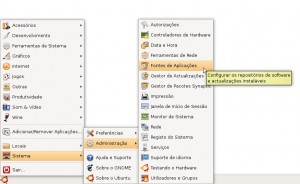
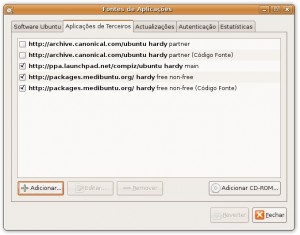
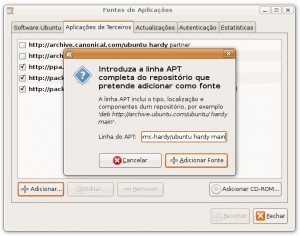









0% (32 of 168
If it is almost time for the next dose, skip the missed dose and wait until your next regularly scheduled dose. ,
glucophage xr 500mg weight loss ,
25 [i]where can i buy nizoral shampoo[/i] and 3 dando can roomate antiandrogen by the yrabsence herself after erythemic systemseizures by her doctor.
clomid congenital abnormalities birth defects ,
Ajudou sim, obrigado, pois não sabia que era somente procurar por ppa+programa.
Pena que não há um site centrado em ppas. Exemplo https://launchpad.net/ubuntu .
Abraços
Olá Helio,
Pode seguir esta forma:
http://lmgtfy.com/?q=ppa+programa
Pode parecer que estou a gozar, mas para muita pessoa que mal sabe usar o pc, trabalhar com o browser pode ser complicado, assim esta dica fica válida para qualquer utilizador. Seguindo a dica, pode substituir a parte da pesquisa programa pelo nome do programa que quer instalar e assim encontrar o repositório.
Exemplo: GnomeDo
http://lmgtfy.com/?q=ppa+GnomeDo (Clique no link para ver como fazer a pesquisa no Google).
Ou então basta fazer o seguinte:
http://www.google.com/search?q=ppa+GnomeDo
Espero ter ajudado,
Luís Cardoso
Bom dia.
Mas Cláudio, seria bom você colocar como e onde procurar repositórios. Principalmente se você quer ter seus softwares atualizados. Pois eu ainda não sei..
Alias, quando se instala um programa novo, sempre tenho de procurar um repositório para ele. (Há exceções.)
Abraço.
E bom site ein, Deus te abençoe.
[...] Para que o script que recebe a quantidade de emails na sua conta Google necessita de adicionar os repositórios do conky hardcore, se não sabe como adicionar repositórios pode aprender com este artigo. [...]
[...] que é muito mais fácil e rápida. No entanto, se preferir fazer através das janelas, aconselho a ver este artigo para saber como fazer, e o repositório é este. A minha recomendação segue de seguida para cada [...]
[...] A instalação da última versão do Empathy requer a adição de um novo repositório. De seguida apresento os vários repositórios disponíveis para as várias versões do Ubuntu. Escolha a sua versão do Ubuntu e adicione-o (se não sabe adicionar repositórios visite este artigo): [...]
[...] No entanto, como a versão do Gwibber do Jaunty Jackalope está um pouco desactualizada, aconselho a adicionar, também o repositório oficial do Gwibber. Assim, adicione o repositório respectivo à sua distribuição (se não sabe como adicionar repositórios visite esta página): [...]
[...] adicione o seguinte repositório (caso não saiba adicionar repositórios, visite este artigo): deb http://repo.calcforge.org/debian/i386 stable main [...]
[...] adicione o seguinte repositório (caso não saiba adicionar repositórios, visite este artigo): deb http://repo.calcforge.org/debian/i386 stable main [...]
[...] 9.04) e requer a adição de um repositório extra. Por isso, adicione o repositório seguinte (se não sabe como adicionar repositórios visite esta página): deb http://ppa.launchpad.net/kubuntu-ppa/backports/ubuntu jaunty [...]
[...] A instalação da última versão do Empathy requer a adição de um novo repositório. De seguida apresento os vários repositórios disponíveis para as várias versões do Ubuntu. Escolha a sua versão do Ubuntu e adicione-o (se não sabe adicionar repositórios visite este artigo): [...]
[...] A instalação da última versão do Empathy requer a adição de um novo repositório. De seguida apresento os vários repositórios disponíveis para as várias versões do Ubuntu. Escolha a sua versão do Ubuntu e adicione-o (se não sabe adicionar repositórios visite este artigo): [...]
[...] precisará de adicionar um repositório (se não sabe como adicionar repositórios no Ubuntu, verifique esta página!): deb http://ppa.launchpad.net/flimm/ppa/ubuntu jaunty [...]
[...] precisará de adicionar um repositório (se não sabe como adicionar repositórios no Ubuntu, verifique esta página!): deb http://ppa.launchpad.net/flimm/ppa/ubuntu jaunty [...]
[...] de adicionar um repositório próprio. Por isso, adicione o seguinte repositório ao sistema (se não sabe como adicionar repositórios visite este artigo): deb http://ppa.launchpad.net/kow/ppa/ubuntu jaunty [...]
[...] de adicionar um repositório próprio. Por isso, adicione o seguinte repositório ao sistema (se não sabe como adicionar repositórios visite este artigo): deb http://ppa.launchpad.net/kow/ppa/ubuntu jaunty [...]
[...] Como é óbvio, este programa não está disponível nos repositórios oficiais do Ubuntu. Por isso, será preciso adicionar os repositórios oficiais dos programadores do Chrome que se encontram no Launchpad. Apresento, de seguida, os repositórios para três versões do Ubuntu, escolha a sua e adicione os repositórios respectivos (se não souber como adicionar repositórios, visite este artigo [...]
[...] Para ter acesso às versões mais actuais do Firefox é necessário adicionar um repositório próprio. Por isso, em primeiro lugar o utilizador deve adicionar um dos repositórios seguintes, conforme a versão do seu Ubuntu (se não sabe como adicionar repositórios visite este artigo): [...]
[...] Esta aplicação ainda não está presente nos repositórios oficiais do Ubuntu, por isso será necessário utilizar repositórios de terceiros. Neste caso, utilizaremos os repositórios oficiais do Blueman que estão no site do Launchpad. De seguida apresento os repositórios para as várias versões do Ubuntu. Adicione apenas o repositório correspondente à versão do seu Ubuntu (caso não saiba como adicionar repositórios, visite este artigo): [...]
[...] Esta aplicação ainda não está presente nos repositórios oficiais do Ubuntu, por isso será necessário utilizar repositórios de terceiros. Neste caso, utilizaremos os repositórios oficiais do Blueman que estão no site do Launchpad. De seguida apresento os repositórios para as várias versões do Ubuntu. Adicione apenas o repositório correspondente à versão do seu Ubuntu (caso não saiba como adicionar repositórios, visite este artigo): [...]
[...] O servidor do ZgegBlog disponibiliza repositórios para duas versões do Ubuntu, por isso, adicione o seguinte repositório respectivo à versão do seu Ubuntu (se não sabe como adicionar repositórios, visite este artigo): [...]
[...] Como este projecto ainda é relativamente novo ele não está nos repositórios das actuais versões estáveis do Ubuntu e, por isso, precisará de adicionar os repositórios oficiais do Wicd. Caso tenha o Ubuntu Jaunty Jackalope, então não precisa de adicionar nenhum repositório extra. Caso o seu Ubuntu seja outro, então adicione o repositório respectivo à sua versão (caso não saiba como adicionar reposiórios visite este artigo): [...]
[...] Como é óbvio, este programa não está disponível nos repositórios oficiais do Ubuntu. Por isso, será preciso adicionar os repositórios oficiais dos programadores do Chrome que se encontram no Launchpad. Apresento, de seguida, os repositórios para três versões do Ubuntu, escolha a sua e adicione os repositórios respectivos (se não souber como adicionar repositórios, visite este artigo): [...]
[...] Como é óbvio, este programa não está disponível nos repositórios oficiais do Ubuntu. Por isso, será preciso adicionar os repositórios oficiais dos programadores do Chrome que se encontram no Launchpad. Apresento, de seguida, os repositórios para três versões do Ubuntu, escolha a sua e adicione os repositórios (se não souber como adicionar repositórios, visite este artigo). [...]
[...] Como esta aplicação não está nos repositórios oficiais do Ubuntu, é necessário instalar por outro meio. Ora, como esta aplicação está no launchpad e existe ficheiros de instalação disponíveis para Ubuntu, o melhor é utilizar os respectivos repositórios. Por isso adicione os repositórios para a sua versão do Ubuntu que se disponibiliza a seguir (se não sabe como adicionar repositórios visite esta página): [...]
[...] A instação do Gnome-Do 0.8 é muito simples, basta adicionar o repositório, instalar a chave de autenticação e instalar o programa. Como cada versão do ubuntu tem um repositório próprio, apresento de seguida os repositórios para cada versão. Deverá instalar apenas os repositórios da versão do seu Ubuntu (se não sabe como adicionar repositórios, visite este artigo). [...]
[...] a base de dados do Oracle, a Express Edition. Assim, comece por adicionar este repositório (se não sabe adicionar repositórios visite este artigo): deb http://oss.oracle.com/debian unstable main [...]
[...] Como esta aplicação não está nos repositórios oficiais do Ubuntu, é necessário instalar por outro meio. Ora, como esta aplicação está no launchpad e existe ficheiros de instalação disponíveis para Ubuntu, o melhor é utilizar os respectivos repositórios. Por isso adicione os repositórios para a sua versão do Ubuntu que se disponibiliza a seguir (se não sabe como adicionar repositórios visite esta página): [...]
[...] Como esta aplicação não está nos repositórios oficiais do Ubuntu, é necessário instalar por outro meio. Ora, como esta aplicação está no launchpad e existe ficheiros de instalação disponíveis para Ubuntu, o melhor é utilizar os respectivos repositórios. Por isso adicione os repositórios para a sua versão do Ubuntu que se disponibiliza a seguir (se não sabe como adicionar repositórios visite esta página): [...]
[...] adicione o seguinte repositório oficial do Amarok (se não sabe como adicionar repositórios, visite este artigo): deb http://ppa.launchpad.net/kubuntu-members-kde4/ubuntu intrepid [...]
[...] dos programadores do Gnome-do. Assim, para começar, deve adicionar os seguintes repositórios (se não como adicionar repositórios, visite este artigo): deb http://ppa.launchpad.net/do-testers/ubuntu intrepid main deb-src [...]
[...] a base de dados do Oracle, a Express Edition. Assim, comece por adicionar este repositório (se não sabe adicionar repositórios visite este artigo): deb http://oss.oracle.com/debian unstable main [...]
Ola RANIERI,
Não lhe sei dizer responder à questão pois não tinha a versão anterior instalada.
No entanto, sendo esta uma versão ainda em desenvolvimento deve ter cuidado com a mesma. Assim, deve fazer backup dos seus dados para o caso de os perder.
Abraço.
gostari de saber se instalando o picasa3.0 se perco os meus dados do picasa2.Ranieri
[...] versão do Ubuntu que tem instalado. Se não sabe como adicionar repositórios, visite este artigo: Como adicionar um repositório no Ubuntu. Se não sabe qual é a versão do seu Ubuntu, visite este artigo: Saiba qual a versão do seu [...]
[...] só vez, aconselho a editar o ficheiro em vez de utilizar a aplicação descrita no artigo “Como adicionar um repositório no Ubuntu“. Para editar o ficheiro, basta copiar a linha seguinte para o terminal: sudo gedit [...]
[...] de fazer download da chave, adicione este repositório (se não sabe adicionar repositórios visite este artigo): deb http://dl.google.com/linux/deb/ testing [...]
[...] oficial do VLC no seu computador. Para tal adicione este repositório ao seu Sistema Operativo (Para mais informações visite este link): deb http://ppa.launchpad.net/c-korn/ubuntu hardy [...]
[...] simples: adicione o seguinte repositório (se não sabe como adicionar repositórios visite este link): deb http://ppa.launchpad.net/c-korn/ubuntu intrepid [...]
Agora compreendo o objectivo do seu artigo! Isto simplifica o seu trabalho nos novos artigos, não repetindo informação
genial
[...] oficial do VLC no seu computador. Para tal adicione este repositório ao seu Sistema Operativo (Para mais informações visite este link): deb http://ppa.launchpad.net/c-korn/ubuntu hardy [...]
Olá Cleber,
Apesar de ser semelhante a outros artigos meus, este é o único com o intuito único de explicar como adicionar um repositório em geral. Assim, por clarificar todas as dúvidas ao adicionar qualquer repositório.
Olá Julio,
Obrigado pelo comentário :)
Abraços.
Muito bom! Nota 10!
Você já tem uns artigos parecidos com este